【PPT样式】▎PPT图片美化的6个方法
- 格式:pdf
- 大小:903.51 KB
- 文档页数:10
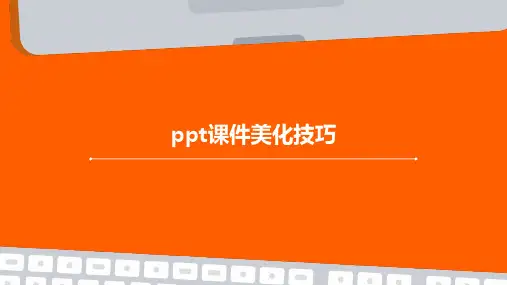
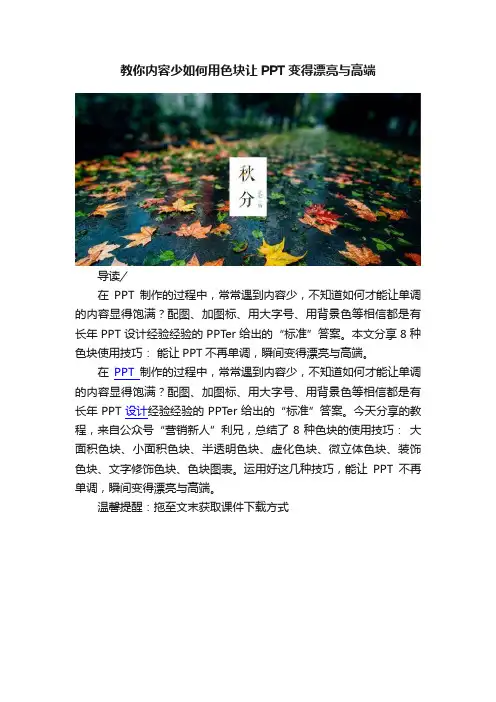
教你内容少如何用色块让PPT变得漂亮与高端导读/在PPT制作的过程中,常常遇到内容少,不知道如何才能让单调的内容显得饱满?配图、加图标、用大字号、用背景色等相信都是有长年PPT设计经验经验的PPTer给出的“标准”答案。
本文分享8种色块使用技巧:能让PPT不再单调,瞬间变得漂亮与高端。
在PPT制作的过程中,常常遇到内容少,不知道如何才能让单调的内容显得饱满?配图、加图标、用大字号、用背景色等相信都是有长年PPT设计经验经验的PPT er给出的“标准”答案。
今天分享的教程,来自公众号“营销新人”利兄,总结了8种色块的使用技巧:大面积色块、小面积色块、半透明色块、虚化色块、微立体色块、装饰色块、文字修饰色块、色块图表。
运用好这几种技巧,能让PPT不再单调,瞬间变得漂亮与高端。
温馨提醒:拖至文末获取课件下载方式色块是PPT中最常见的元素之一,通常起到烘托、美化、修饰的作用,也是我最喜欢使用的元素。
经过3年来长期与PPT的斗争,我概括出了色块的8种使用方法,个人拙见,切勿当真。
1 大面积色块大面积色块能够给人一种高端大气上档次的感觉,使用最多的形状是矩形,在使用时要特别注意色块和图形颜色的统一,当然,黑色和白色是通用颜色。
具体的一些案例!制作方法:1、插入形状工具,选择矩形2、去除矩形形状的边框,填充颜色3、输入文字,大标题随图片的颜色4、插入线段,分割大标题和内容2 小面积色块小面积色块是一种类似于微软metro的设计风格,主要作用是“补位”,起到对齐、修饰的效果。
(制作方法同上)3 半透明色块半透明色块是我最喜欢的,它既融合了背景,又降低了背景图片对文字的干扰,能够产生一种若隐若现的朦胧美。
欣赏一些具体的案例制作方法:1、插入形状,选择色块,去除色块的轮廓2、选中色块,右键设置形状格式3、选择纯色填充,调整透明度4 虚化色块虚化色块是一种常见的图片处理方式,我们经常会在IOS风格的设计中见到这样的处理方式,通过虚化处理能够淡化背景对于文字信息的干扰。


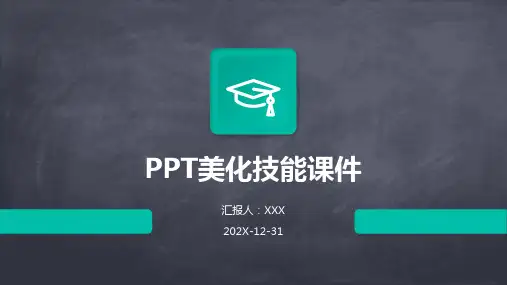
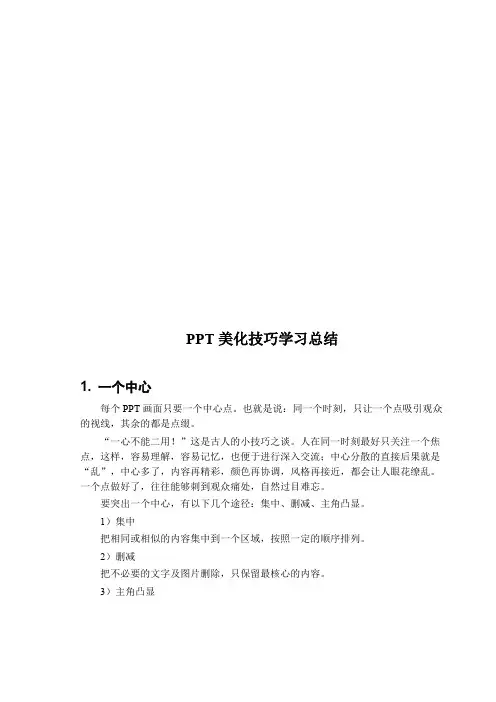
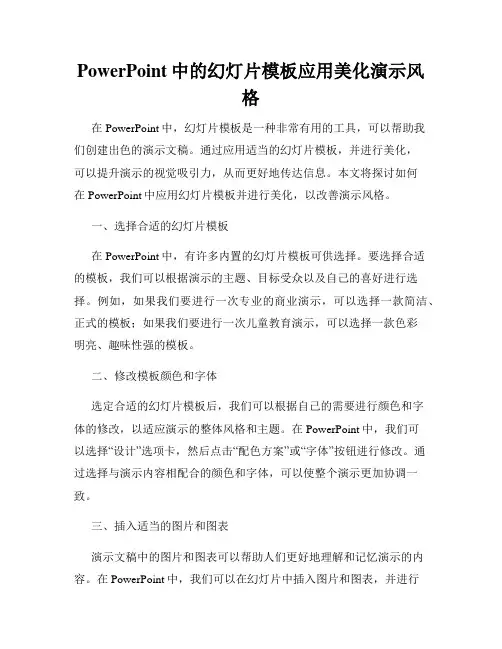
PowerPoint中的幻灯片模板应用美化演示风格在PowerPoint中,幻灯片模板是一种非常有用的工具,可以帮助我们创建出色的演示文稿。
通过应用适当的幻灯片模板,并进行美化,可以提升演示的视觉吸引力,从而更好地传达信息。
本文将探讨如何在PowerPoint中应用幻灯片模板并进行美化,以改善演示风格。
一、选择合适的幻灯片模板在PowerPoint中,有许多内置的幻灯片模板可供选择。
要选择合适的模板,我们可以根据演示的主题、目标受众以及自己的喜好进行选择。
例如,如果我们要进行一次专业的商业演示,可以选择一款简洁、正式的模板;如果我们要进行一次儿童教育演示,可以选择一款色彩明亮、趣味性强的模板。
二、修改模板颜色和字体选定合适的幻灯片模板后,我们可以根据自己的需要进行颜色和字体的修改,以适应演示的整体风格和主题。
在PowerPoint中,我们可以选择“设计”选项卡,然后点击“配色方案”或“字体”按钮进行修改。
通过选择与演示内容相配合的颜色和字体,可以使整个演示更加协调一致。
三、插入适当的图片和图表演示文稿中的图片和图表可以帮助人们更好地理解和记忆演示的内容。
在PowerPoint中,我们可以在幻灯片中插入图片和图表,并进行适当的美化。
例如,我们可以在标题幻灯片中插入一张与主题相关的图片,或者在内容幻灯片中插入一个简洁明了的图表。
通过合理地使用图片和图表,可以提升演示的可视化效果,增加观众的兴趣。
四、使用动画效果和过渡效果动画效果和过渡效果是PowerPoint中常用的美化工具,可以为演示文稿增添一些生动和流畅的元素。
在PowerPoint中,我们可以为每个幻灯片或者其中的元素添加适当的动画效果和过渡效果,使演示更加生动有趣。
但需要注意的是,不要过度使用动画效果和过渡效果,以免分散观众的注意力。
五、保持简洁和一致性在美化演示风格时,我们应该保持简洁和一致性。
不要过于拥挤或复杂化幻灯片,应该保留足够的空白和间距,以便观众能够清晰地看到每个元素。
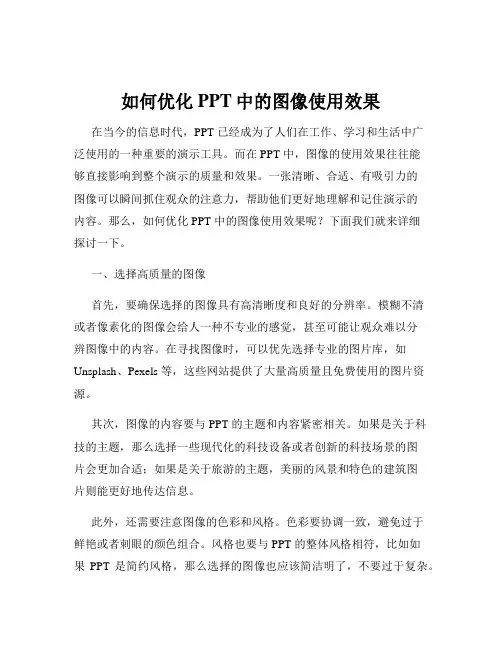
如何优化PPT中的图像使用效果在当今的信息时代,PPT 已经成为了人们在工作、学习和生活中广泛使用的一种重要的演示工具。
而在 PPT 中,图像的使用效果往往能够直接影响到整个演示的质量和效果。
一张清晰、合适、有吸引力的图像可以瞬间抓住观众的注意力,帮助他们更好地理解和记住演示的内容。
那么,如何优化 PPT 中的图像使用效果呢?下面我们就来详细探讨一下。
一、选择高质量的图像首先,要确保选择的图像具有高清晰度和良好的分辨率。
模糊不清或者像素化的图像会给人一种不专业的感觉,甚至可能让观众难以分辨图像中的内容。
在寻找图像时,可以优先选择专业的图片库,如Unsplash、Pexels 等,这些网站提供了大量高质量且免费使用的图片资源。
其次,图像的内容要与 PPT 的主题和内容紧密相关。
如果是关于科技的主题,那么选择一些现代化的科技设备或者创新的科技场景的图片会更加合适;如果是关于旅游的主题,美丽的风景和特色的建筑图片则能更好地传达信息。
此外,还需要注意图像的色彩和风格。
色彩要协调一致,避免过于鲜艳或者刺眼的颜色组合。
风格也要与 PPT 的整体风格相符,比如如果PPT 是简约风格,那么选择的图像也应该简洁明了,不要过于复杂。
二、合理裁剪和调整图像大小有时候找到的图像并不是完全符合我们的需求,这时候就需要对图像进行裁剪和调整大小。
裁剪可以去除图像中不必要的部分,突出重点内容。
比如一张人物图片,如果只需要展示人物的上半身,就可以将下半部分裁剪掉。
调整图像大小要注意保持比例的协调,避免出现拉伸或者压缩变形的情况。
一般来说,图像在 PPT 中的大小要适中,不要过大占据太多空间,也不要过小导致看不清细节。
如果需要在一张 PPT 中放置多张图片,要注意合理布局,让它们之间有足够的留白,不会显得拥挤混乱。
三、运用适当的图片格式常见的图片格式有 JPEG、PNG 和 GIF 等。
JPEG 格式适用于大多数的照片和复杂的图像,它能够在保持较好画质的同时减小文件大小。



轻松美化你的手机PPT一、选择合适的主题模板在制作PPT时,选择合适的主题模板是非常重要的。
主题模板不仅可以让你的PPT看起来更加统一和专业,还可以减轻你的制作工作量。
手机上的PPT软件通常都会提供丰富的主题模板供用户选择,你可以根据自己的需求和展示内容来选择合适的主题模板。
如果你要制作一个科技类的PPT,就可以选择一款科技风格的主题模板;如果你要制作一个商务类的PPT,就可以选择一款商务风格的主题模板。
选择合适的主题模板可以让你的PPT 更加吸引人,也更容易引起观众的兴趣。
二、添加丰富的内容除了选择合适的主题模板之外,PPT的内容也是非常重要的。
在手机上制作PPT时,要尽量添加丰富的内容,比如图片、文字、表格等。
图片可以让PPT更加生动形象,文字可以让PPT更加严谨清晰,表格可以让PPT更加直观简洁。
在添加内容时,要注意内容的布局和排版,让每一页PPT看起来都美观大方。
手机上的PPT软件通常都支持添加各种特效和动画效果,你可以根据需要添加一些特效和动画效果,让你的PPT更加生动活泼。
三、调整字体和颜色PPT的字体和颜色也是非常重要的。
在手机上制作PPT时,你可以根据自己的需求和展示内容来调整字体和颜色。
字体的选择应该简洁清晰,不宜过于花哨,以免影响观众对内容的理解。
颜色的搭配也要符合整个PPT的主题和风格,不宜过于杂乱,以免让人感到眼花缭乱。
在调整字体和颜色时,要注意统一性和协调性,让整个PPT看起来更加美观大方。
四、注意细节处理在制作PPT时,注意细节处理也是非常重要的。
要注意页面的边距和间距,要注意图片和文字的对齐和比例,要注意标题和内容的搭配和呼应。
在手机上制作PPT时,细节处理可能会受到一些限制,但你可以尽量注意每一个细节,让整个PPT看起来更加精致和完美。
手机上的PPT软件通常都会提供一些辅助工具,比如标尺、网格等,你可以利用这些辅助工具来帮助你更好地处理细节。
五、预览和调整在制作PPT时,预览和调整也是非常重要的。
轻松美化你的手机PPT随着移动互联网的发展,手机已经成为人们日常生活和工作中不可或缺的一部分。
在手机上使用PPT进行演示已经成为一种趋势,有些人可能觉得在手机上制作PPT比较麻烦,不够美观。
其实,只要掌握一些技巧,就可以轻松美化你的手机PPT,让演示更加生动吸引人。
一、选择合适的模板PPT的模板可以帮助你简化制作过程,让整个演示更具有逻辑性和美观性。
在手机上,可以选择一些简洁明了,颜色搭配和谐的模板,避免文字和图片的重叠,保持整体的美观。
选定合适的模板之后,可以根据自己的内容进行修改,增加个性化的元素,使演示更加生动有趣。
二、注意排版和字体排版和字体的选择对整体的演示效果至关重要。
在手机PPT中,推荐使用一些简单清晰的字体,保证文字清晰可读。
文字的大小和颜色也要慎重选择,避免出现过小或者颜色不协调的情况。
合理的排版也可以让整个页面看起来更加美观,可以尝试一些居中对齐或者左右对齐的排版方式,使内容更加统一和整洁。
三、添加生动的动画效果在手机PPT中,添加一些适当的动画效果可以增加整个演示的趣味性和生动性。
可以在某些关键内容出现时加入淡入或者放大的效果,让观众更加关注和引起共鸣。
但是要注意不要过度使用动画效果,以免影响整体的观感效果。
四、优化图片和图表图片和图表在PPT中是非常重要的部分,可以让演示更加直观和生动。
在手机PPT中,要注意选择高清晰度的图片,避免出现模糊或者失真的情况。
可以尝试使用一些炫酷的图表工具,比如饼状图、柱状图等,能够更好地展现数据和趋势,提升整个演示的专业性和说服力。
五、配合适当的背景音乐在手机PPT中加入一些适当的背景音乐可以增加演示的氛围和感染力。
可以选择一些轻快的音乐,比如钢琴或者轻音乐,让观众在欣赏PPT的同时也能感受到一丝放松和愉悦。
但是要注意音量和音乐选择的时机,避免影响到演示的主题和内容。
六、保持整体的统一性在美化手机PPT的过程中,要注意整体的统一性。
文字和图片的风格要统一,颜色的搭配要和谐,页面的布局要统一等等。